 FairStars MP3 Recorder最新版是一款专业高效且功能全面的音频录制程序。FairStars MP3
Recorder最新版使用方便快捷可以支持MP3、OGG、APE和WAV格式。FairStars MP3
Recorder官方版允许用户记录来自你的声卡的声音和任何其它声音源,包括麦克风、录像机、磁带播放器等。
FairStars MP3 Recorder最新版是一款专业高效且功能全面的音频录制程序。FairStars MP3
Recorder最新版使用方便快捷可以支持MP3、OGG、APE和WAV格式。FairStars MP3
Recorder官方版允许用户记录来自你的声卡的声音和任何其它声音源,包括麦克风、录像机、磁带播放器等。
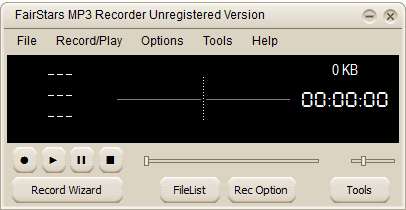
功能特点
将声卡音频直接记录到MP3、OGG、APE或WAV格式。
直接从回放设备录制声音(仅适用于Vista/Windows 7)。
录音前实时录音监视器,便于选择录音装置并调节音量。
在设置时间静默之后,跳过静默通道,自动停止记录或记录到新文件(静默检测器)。
当达到设置的文件长度、大小或时间时(文件限制),自动停止记录或记录到新文件。
使用选项过滤器设置自动消除环境噪声。
支持播放ID3标签,录制回放时显示。
支持ID3标签查看,导入,编辑,或传输到文件列表与TAG编辑器和标签选项的文件。
设置安静敏感特性。
初学者录制向导。
易于使用的用户友好的界面,皮肤支持。
用热键记录控件。
安装步骤
1、下载这款软件,解压后,双击exe文件,进入安装界面
2、阅读安装信息,勾选“I accept...”表示同意协议
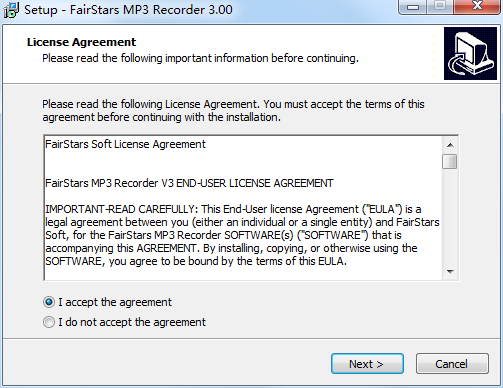
3、查看软件信息
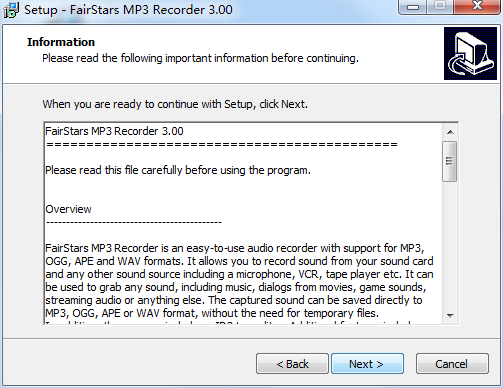
4、选择安装位置,默认的是“C:Program Files (x86)FairStars Audio Converter”,想修改点击“browse”
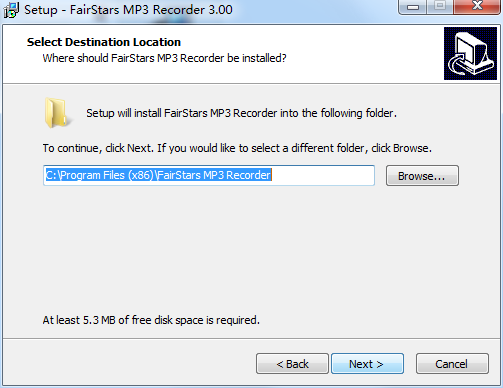
5、选择开始菜单文件夹,默认即可
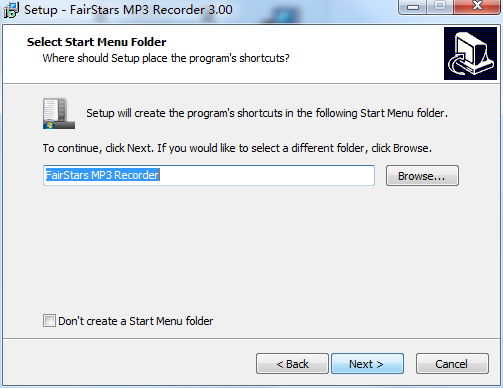
6、勾选附加任务
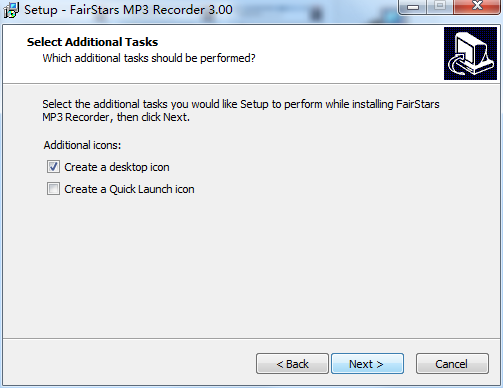
7、确认安装信息,点击“install”开始安装
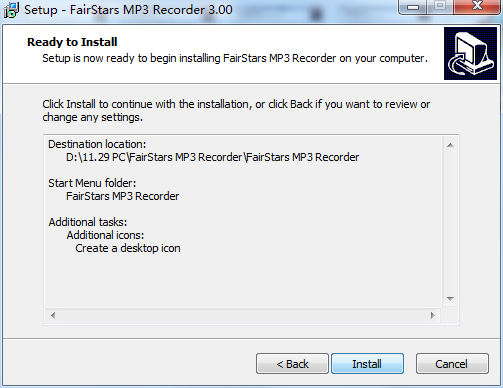
8、安装完成
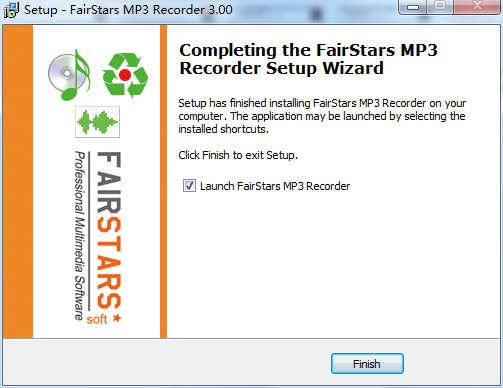
使用方法
开始记录:
步骤1:打开“文件列表”。
如果“文件列表”面板不可见,单击“文件列表”按钮“文件列表”。
步骤2:将文件添加到“文件列表”。
(1)方法1:将一个文件添加到“文件列表”:
单击“文件列表”中的“添加”按钮,然后选择弹出菜单项“添加文件”,在“新建/打开文件”对话框中键入新文件名,然后单击“确定”按钮。
(2)方法2:将多个文件添加到“文件列表”:
单击“文件列表”中的“添加”按钮,选择弹出菜单项“批量添加”,然后在“批量添加”对话框中设置详细参数,然后单击“确定”按钮。
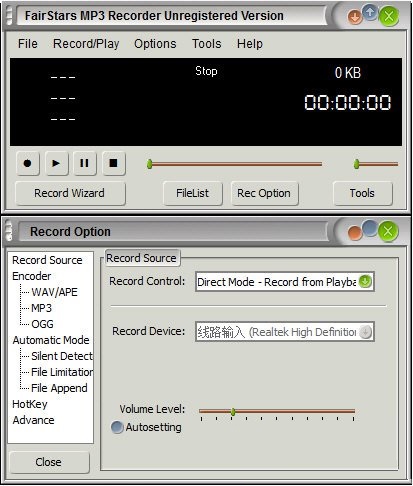
步骤3:设置记录选项(可选)。
单击按钮“记录选项”,然后可以在记录选项中设置详细参数。
步骤4:设置ID标签选项(可选)。
右键单击文件列表中的文件,然后您可以在对话框“标签选项”中设置标签内容。
步骤5:开始录音。
(1)打开相应的音频源,比如麦克风(Mic)、随身听/光盘(Line In)或其他媒体文件(MIDI、mp3、CD、rm、wmv...)。
(2)在“文件列表”中选择一个文件,并按下记录按钮。
步骤6:停止录音。
当您想停止录制时,您可以单击停止按钮。
步骤7:播放当前文件(可选)。
选择当前文件,然后单击播放按钮。
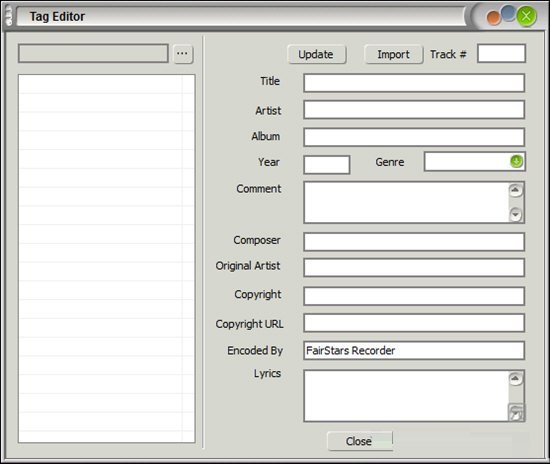

 闪电电脑录音软件 官方版 v3.5.9.0
闪电电脑录音软件 官方版 v3.5.9.0
 GoldWave v6.40
GoldWave v6.40
 嗨格式录音大师 官方版 v1.0.33.97
嗨格式录音大师 官方版 v1.0.33.97
 FL Studio v20.1.1.795
FL Studio v20.1.1.795
 神奇音频转换处理软件 官方版 v2.0.0.218
神奇音频转换处理软件 官方版 v2.0.0.218
 Magix Sound Forge Pro 64位中文版 v14
Magix Sound Forge Pro 64位中文版 v14




























